Sony DSC-S930 Handbook [de]
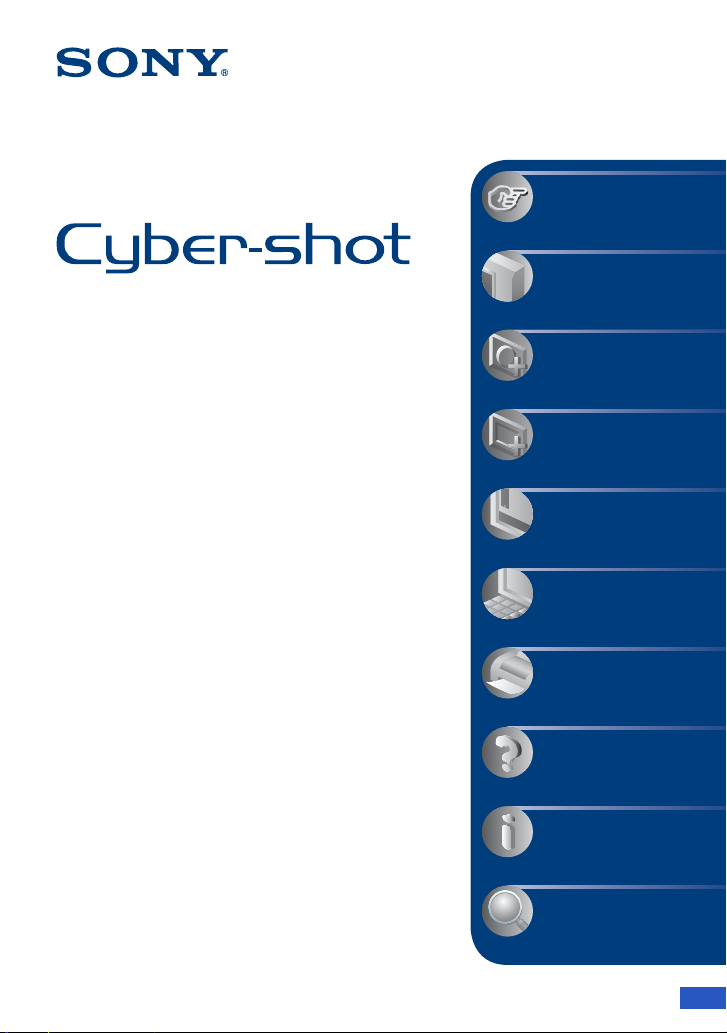
VHIER KLICKEN!
Inhalt
Grundfunktionen
Die Aufnahmefunktionen
Digitale Fotokamera
Cyber-shot Handbuch
DSC-S930
Bitte lesen Sie dieses Handbuch sowie die
Die
Wiedergabefunktionen
Verwenden des SetupBildschirms
„Gebrauchsanleitung“ und die „Cyber-shot
Erweiterte Anleitung“ vor der Benutzung
der Kamera aufmerksam durch, und
bewahren Sie sie zum späteren
Verwenden eines
Computers
Nachschlagen auf.
Drucken von
Standbildern
Störungsbehebung
Sonstiges
Index
© 2009 Sony Corporation 4-126-517-61(1)
DE

Hinweise zur Verwendung Ihrer Kamera
Hinweise zu den geeigneten „Memory
Stick“-Typen (gesondert erhältlich)
„Memory Stick Duo“
Sie können einen „Memory Stick Duo“ mit
Ihrer Kamera verwenden.
„Memory Stick“
Sie können keinen „Memory Stick“ mit
Ihrer Kamera verwenden.
Andere Speicherkarten sind nicht
geeignet.
• Einzelheiten zum „Memory Stick Duo“ finden
Sie auf Seite 95.
Verwenden eines „Memory Stick Duo“
mit „Memory Stick“-kompatiblen
Geräten
Sie können einen „Memory Stick Duo“
verwenden, indem Sie ihn in einen
„Memory Stick Duo“-Adapter (gesondert
erhältlich) einsetzen.
„Memory Stick Duo“-Adapter
Hinweise zum LCD-Monitor und Objektiv
• Der LCD-Monitor wird unter Einsatz von
Präzisionstechnologie hergestellt, weshalb über
99,99% der Bildpunkte für den effektiven
Gebrauch funktionsfähig sind. Trotzdem sind
möglicherweise einige winzige schwarze und/
oder helle Punkte (weiße, rote, blaue oder
grüne) auf dem LCD-Monitor zu sehen. Dies ist
durch den Herstellungsprozess bedingt und hat
keinen Einfluss auf die Aufnahme.
Schwarze, weiße, rote,
blaue oder grüne
• Werden der LCD-Monitor oder das Objektiv
längere Zeit direkter Sonnenstrahlung
ausgesetzt, kann es zu Funktionsstörungen
kommen. Lassen Sie die Kamera nicht in der
Nähe eines Fensters oder im Freien liegen.
• Drücken Sie nicht gegen den LCD-Monitor. Der
Monitor könnte sich verfärben, was zu einer
Funktionsstörung führen könnte.
• Bei niedrigen Temperaturen kann ein
Nachzieheffekt auf dem LCD-Monitor
auftreten. Dies ist keine Funktionsstörung.
• Diese Kamera ist mit einem Motorzoomobjektiv
ausgestattet. Achten Sie darauf, dass das
Objektiv keinen Stößen ausgesetzt wird, und
gehen Sie sorgsam damit um.
Punkte
In diesem Handbuch verwendete Bilder
Bei den in diesem Handbuch als Beispiele
verwendeten Bildern handelt es sich um
reproduzierte Bilder, nicht um tatsächlich mit der
Kamera aufgenommene Bilder.
2

Inhalt
Hinweise zur Verwendung Ihrer Kamera...................................................2
Grundtechniken für bessere Bilder............................................................6
Fokus – Erfolgreiches Fokussieren auf ein Objekt ............................................ 6
Belichtung – Einstellen der Lichtintensität......................................................... 8
Farbe – Die Effekte der Beleuchtung ................................................................ 9
Qualität – Hinweise zu „Bildqualität“ und „Bildgröße“ ..................................... 10
Blitz – Hinweise zum Aufnehmen mit Blitz....................................................... 11
Lage und Funktion der Teile und Bedienelemente..................................12
Monitoranzeigen......................................................................................14
Umschalten der Monitoranzeige..............................................................18
Der interne Speicher ...............................................................................19
Grundfunktionen
Aufnehmen von Bildern...........................................................................20
Anzeigen von Bildern ..............................................................................24
Löschen von Bildern................................................................................26
Verwenden von Menüposten...................................................................28
Menüposten.............................................................................................29
Die Aufnahmefunktionen
Wechseln des Aufnahmemodus..............................................................30
Aufnehmen mit festgelegten Szeneneinstellungen .................................31
Aufnahmemenü.......................................................................................33
Kamera: Auswählen des Aufnahmemodus
SteadyShot: Auswählen des Bildstabilisierungsmodus
Gesichtserkennung: Erkennt das Gesicht des Motivs
AUFN-Modus: Auswählen des Serienaufnahmemodus
EV: Einstellen der Lichtintensität
ISO: Auswählen der Lichtempfindlichkeit
Messmodus: Auswählen des Messmodus
Fokus: Ändern der Fokussiermethode
Weissabgl: Einstellen der Farbtöne
Blitzstufe: Einstellen der Blitzintensität
Rotaugen-Reduz: Einstellen der Rote-Augen-Reduzierung
Farbmodus: Ändern der Farbintensität des Bildes oder Hinzufügen von Spezialeffekten
(Setup): Ändern von Setup-Posten
3

Inhalt
Die Wiedergabefunktionen
Wiedergabemenü.................................................................................... 45
(Diaschau): Anzeigen einer Bilderreihe
(Retuschieren): Retuschieren von Standbildern
(Mehrfachskalierung): Wechseln der Bildgröße je nach Gebrauch
(Schützen): Vermeiden von versehentlichem Löschen
: Setzen einer Druckauftragsmarkierung
(Drucken): Drucken von Bildern mit einem Drucker
(Drehen): Drehen eines Standbildes
(Ordner wählen): Auswählen des Ordners zum Anzeigen von Bildern
(Setup): Ändern von Setup-Posten
Verwenden des Setup-Bildschirms
Verwenden von Setup-Posten ................................................................52
Haupteinstellungen .................................................................................53
Piepton
Funkt.führer
Aufn.-Einstellung.....................................................................................55
Gitterlinie
Digitalzoom
Speicher-Tool — Memory Stick Tool ...................................................... 57
Formatieren
AUFN.-Ordner anl.
Speicher-Tool — Int. Speicher-Tool........................................................ 59
Formatieren
Uhreinstellungen..................................................................................... 60
Language Setting....................................................................................61
Initialisieren
USB-Anschluss
Autom. Aufn.ktrl
AUFN.-Ordner änd.
Kopieren
4

Inhalt
Verwenden eines Computers
Funktionen auf einem Windows-Computer.............................................62
Installieren der Software (mitgeliefert).....................................................64
Info zu „PMB (Picture Motion Browser)“ (mitgeliefert).............................65
Kopieren von Bildern auf den Computer mit „PMB“ ................................66
Kopieren von Bildern auf einen Computer ohne „PMB“ ..........................70
Wiedergabe von auf einem Computer gespeicherten Bilddateien mit der
Kamera durch Kopieren auf einen „Memory Stick Duo“..........................72
Verwenden eines Macintosh-Computers ................................................73
Anzeigen von „Cyber-shot Erweiterte Anleitung“ ....................................75
Drucken von Standbildern
Verfahren zum Drucken von Standbildern ..............................................76
Direktes Ausdrucken von Bildern mit einem PictBridge-kompatiblen
Drucker....................................................................................................77
Ausdrucken in einem Fotoladen..............................................................80
Störungsbehebung
Störungsbehebung..................................................................................82
Warnmeldungen......................................................................................92
Sonstiges
Info zum „Memory Stick Duo“..................................................................95
Info zu Akkus...........................................................................................97
Index
Index........................................................................................................99
5

Grundtechniken für bessere Bilder
Fokus Belichtung Farbe Qualität
Dieser Abschnitt beschreibt die Grundlagen
für die Benutzung Ihrer Kamera. Hier erfahren
Sie, wie Sie die verschiedenen
Kamerafunktionen, wie z. B. den
Moduswahlschalter (Seite 20) und die Menüs
(Seite 28), benutzen.
Fokus
Erfolgreiches Fokussieren auf ein Objekt
Blitz
Wenn Sie den Auslöser halb gedrückt halten, stellt die Kamera den Fokus automatisch ein
(Autofokus). Achten Sie darauf, den Auslöser nur halb nach unten zu drücken.
Den Auslöser nicht
sofort ganz nach
unten drücken.
Den Auslöser
halb nach unten
drücken.
Wenn das Fokussieren schwierig ist
t [Fokus] (Seite 39)
AE/AF-Speicheranzeige
blinkt , leuchtet/
Piepton
Dann den Auslöser
ganz nach unten
drücken.
Ist das Bild trotz korrekter Fokussierung unscharf, wurde möglicherweise die Kamera
verwackelt.
t Siehe „Tipps zum Verhindern von Verwacklungen“ auf der nächsten Seite.
6

Grundtechniken für bessere Bilder
Tipps zum Verhindern von Verwacklungen
Wenn Sie die Kamera bei einer Aufnahme versehentlich bewegen, entstehen so genannte
„Kameraverwacklungen“. Wenn sich beim Aufnehmen dagegen das Motiv bewegt,
bezeichnet man das als „Bewegungsunschärfen“.
Kameraverwacklungen
Ursache
Während Sie die Kamera halten und den
Auslöser drücken, machen Sie mit den Händen
oder dem Körper unwillkürliche Bewegungen, so
dass das gesamte Bild verwackelt.
So verhindern Sie Verwacklungen
• Verwenden Sie ein Stativ, oder stellen Sie die
Kamera auf eine ebene, stabile Oberfläche, so
dass sie sich nicht bewegen kann.
• Nehmen Sie per Selbstauslöser mit einer
Verzögerung von 2 Sekunden auf, und
stabilisieren Sie die Kamera, indem Sie den
Arm, mit dem Sie die Kamera halten, nach dem
Drücken des Auslösers fest gegen den Körper
drücken.
Bewegungsunschärfen
Ursache
Die Kamera bewegt sich bei der Aufnahme nicht,
doch das Motiv bewegt sich beim Drücken des
Auslösers in der Belichtungsphase, so dass das
Motiv verschwommen wirkt.
Hinweise
• Wenn die Bildstabilisierungsfunktion auf [Auto] gesetzt ist, werden Kameraverwacklungen
automatisch reduziert. Auf Bewegungsunschärfen wirkt diese Funktion jedoch nicht.
• Auch bei schlechten Lichtverhältnissen und langen Verschlusszeiten, zum Beispiel in den Modi
(Dämmer) oder (Dämmer-Porträt), kommt es leicht zu Kameraverwacklungen oder
Bewegungsunschärfen. Versuchen Sie in diesen Fällen, mithilfe der oben genannten Tipps Abhilfe zu
schaffen.
So verhindern Sie Verwacklungen
• Wählen Sie (Hohe Empfindlk.) unter
„Kamera“ (Szenenwahl) aus.
• Wählen Sie eine höhere ISO-Empfindlichkeit,
um die Verschlusszeit zu verkürzen, und
drücken Sie den Auslöser, bevor sich das Motiv
bewegt.
7

Grundtechniken für bessere Bilder
Belichtung
Durch das Einstellen der Belichtung und der ISO-Empfindlichkeit können Sie verschiedene
Aufnahmeergebnisse erzeugen. Die Belichtung ist die Lichtmenge, die bei der
Verschlussauslösung in die Kamera gelangt.
Einstellen der Lichtintensität
Verschlusszeit = Dauer, während der die Kamera
Belichtung:
Blende = Größe der Öffnung, durch die das Licht
ISO-Empfindlichkeit (Index für
empfohlene Belichtung) =
Aufnahmeempfindlichkeit
Überbelichtung
= zu viel Licht
Weißliches Bild
Korrekte Belichtung
Unterbelichtung
= zu wenig Licht
Dunkleres Bild
Licht empfängt
einfällt
Im Vollautomatikmodus wird die
Belichtung automatisch auf den korrekten
Wert eingestellt. Mithilfe der folgenden
Funktionen ist jedoch auch eine manuelle
Einstellung möglich.
Einstellen von EV:
Ermöglicht eine Korrektur der von der
Kamera ermittelten Belichtung (Seite 36).
Messmodus:
Ermöglicht die Auswahl des zu messenden
Motivbereichs für die Ermittlung der
Belichtung (Seite 38).
8

Grundtechniken für bessere Bilder
Einstellen der ISO-Empfindlichkeit (Index für empfohlene Belichtung)
Die ISO-Empfindlichkeit ist ein Empfindlichkeitswert für Aufnahmemedien mit einem
Bildsensor, der Licht empfängt. Abhängig von der ISO-Empfindlichkeit erhält man bei
gleicher Belichtung unterschiedliche Aufnahmeergebnisse.
Das Einstellen der ISO-Empfindlichkeit ist auf Seite 37 beschrieben.
Hohe ISO-Empfindlichkeit
Liefert helle Bilder selbst bei Aufnahmen an dunklen Orten, wenn zum
Reduzieren von Verwacklungen die Verschlusszeit verkürzt wird.
Das Bild ist jedoch häufig verrauscht.
Niedrige ISO-Empfindlichkeit
Das Bild wird feinkörniger.
Wenn die Belichtung jedoch unzureichend ist, wird das Bild dunkler.
Farbe
Die Farben des Motivs werden von den Beleuchtungsverhältnissen beeinflusst.
Die Effekte der Beleuchtung
Beispiel: Beeinflussung der Farbe eines Bildes durch verschiedene Lichtquellen
Wetter/Beleuchtung
Eigenschaften des
Lichts
Im Vollautomatikmodus werden die Farbtöne automatisch eingestellt.
Mit [Weissabgl] (Seite 41) können Sie die Farbtöne aber auch manuell einstellen.
Tageslicht Bewölkung
Weiß (normal) Bläulich Grünstich Rötlich
Leuchtstofflampe
Glühlampe
9

Grundtechniken für bessere Bilder
Qualität
Hinweise zu „Bildqualität“ und „Bildgröße“
Ein digitales Bild setzt sich aus vielen kleinen Punkten, auch Pixel genannt, zusammen.
Enthält ein Bild eine große Anzahl von Pixeln, wird es groß, benötigt mehr Speicherplatz und
wird in feinen Details angezeigt. Die „Bildgröße“ wird durch die Anzahl der Pixel bestimmt.
Obwohl die Unterschiede auf dem Monitor der Kamera nicht sichtbar sind, werden Sie
feststellen, dass die Detailauflösung und die Datenverarbeitungsdauer unterschiedlich sind,
wenn Sie das Bild ausdrucken oder auf einem Computermonitor anzeigen.
Beziehung zwischen Pixelzahl und Bildgröße
1 Bildgröße: 10M
3648 Pixel × 2736 Pixel = 9.980.928 Pixel
2 Bildgröße: VGA (E-Mail)
Pixel
640 Pixel × 480 Pixel = 307.200 Pixel
Auswählen der Bildgröße je nach Verwendungszweck (Seite 23)
Pixel
Viele Pixel (Hohe
Bildqualität und große
Dateien)
Wenige Pixel
(Niedrige Bildqualität,
aber kleine Dateien)
Beispiel: Drucken bis
A3+-Format
Beispiel: Als E-MailAnhang zu
versendendes Bild
10

Grundtechniken für bessere Bilder
Blitz
Hinweise zum Aufnehmen mit Blitz
Wenn Sie mit Blitz aufnehmen, können die Augen der aufgenommenen Personen rot
erscheinen, oder auf dem Bild sind weiße, runde Flecken mit unscharfem Rand zu erkennen.
Diese Phänomene lassen sich mithilfe folgender Maßnahmen reduzieren.
Der Rote-Augen-Effekt
Der Rote-Augen-Effekt entsteht bei Blitzaufnahmen in dunkler Umgebung durch die
Reflexion des Blitzlichts an den Blutgefäßen in der Netzhaut der aufgenommenen Person, da
die Pupillen bei Dunkelheit weit geöffnet sind.
Kamera Auge
Netzhaut
Wie lässt sich der Rote-Augen-Effekt reduzieren?
• Setzen Sie [Rotaugen-Reduz] auf [Ein] (Seite 43).
• Wählen Sie (Hohe Empfindlk.)* unter „Kamera“ (Szenenwahl) aus (Seite 30). (Der Blitz wird dabei
automatisch ausgeschaltet.)
• Wenn die Augen der Personen auf einem Bild rot erscheinen, korrigieren Sie dies mit [Retuschieren] im
Wiedergabemenü (Seite 47) oder mit der mitgelieferten Software „PMB“.
Runde weiße Flecken
Dieses Phänomen geht auf Partikel in der Luft (Staub, Pollen usw.) zurück, die sich nah am
Objektiv befinden. Wenn sie vom Kamerablitz angestrahlt werden, erscheinen sie als runde
weiße Flecken.
Kamera
Motiv
Partikel in der Luft
(Staub, Pollen usw.)
Wie lassen sich die runden weißen Flecken reduzieren?
• Fotografieren Sie ohne Blitz bei hell erleuchtetem Raum.
• Wählen Sie (Hohe Empfindlk.)* unter „Kamera“ (Szenenwahl) aus. (Der Blitz wird dabei
automatisch ausgeschaltet.)
* Auch wenn Sie (Hohe Empfindlk.) unter „Kamera“ (Szenenwahl) auswählen, kann die Verschlusszeit
bei schlechten Lichtverhältnissen oder in dunkler Umgebung länger ausfallen. Verwenden Sie in diesem
Fall ein Stativ, oder stabilisieren Sie die Kamera, indem Sie den Arm, mit dem Sie die Kamera halten,
nach dem Drücken des Auslösers fest gegen den Körper drücken.
11

1
Lage und Funktion der Teile und Bedienelemente
Einzelheiten zur Bedienung finden Sie auf
den in Klammern angegebenen Seiten.
A Auslöser (20)
B Selbstauslöseranzeige (22)
C Mikrofon
D Objektiv
E Taste ON/OFF (ein/aus)
F Anzeige ON/OFF (ein/aus)
G Blitz (21)
H Summer
I (USB)-Buchse
2
3
Unterseite
9
0
qs
A Aufnahme: Zoomwippe (W/T) (21)
Wiedergabe: Taste
(Wiedergabezoom)/Taste (Index)
(24, 25)
B LCD-Monitor (18)
C Aufnahme: Taste (Bildgröße) (23)
Wiedergabe: Taste (Löschen) (26)
D Öse für Trageriemen
E Moduswahlschalter (20)
F Taste MENU (28)
G Steuertaste
Menü ein: v/V/b/B/z (28)
Menü aus: DISP/ / / (18, 21-22)
H Zugriffsanzeige
4
5
6
7
8
qa
12

Lage und Funktion der Teile und Bedienelemente
I Stativgewinde
• Verwenden Sie ein Stativ mit einer
Schraubenlänge von weniger als 5,5 mm.
Andernfalls kann die Kamera nicht richtig
am Stativ befestigt oder sogar beschädigt
werden.
J Akkufach-/„Memory Stick Duo“-
Deckel
K „Memory Stick Duo“-Einschub
L Batteriefach
13

Monitoranzeigen
Mit jedem Tastendruck auf v (DISP) der
Steuertaste wechselt die Anzeige (Seite 18).
Einzelheiten zur Bedienung finden Sie auf
den in Klammern angegebenen Seiten.
Bei Standbildaufnahme
Bei Filmaufnahme
A
Anzeige Bedeutung
Akku-Restdauer
Akku-Warnanzeige (92)
Bildgröße (23)
Modus „Kamera“
(Szenenwahl) (30)
Modus „Kamera“
(Programmautomatik) (30)
Weißabgleich (41)
Serienmodus (36)
Belichtungsmessmodus
(38)
Gesichtserkennung (35)
SteadyShot (34)
Verwacklungswarnung
• Zeigt an, dass aufgrund
unzureichender
Lichtverhältnisse
Erschütterungen
möglicherweise die
Aufnahme scharfer Bilder
verhindern. Sie können
selbst bei Erscheinen der
Verwacklungswarnung
noch aufnehmen. Es
empfiehlt sich jedoch, die
Bildstabilisierungsfunktion
auf [Auto] zu setzen, für
eine bessere Beleuchtung
den Blitz oder zum
Stabilisieren der Kamera
ein Stativ o. Ä. zu
verwenden (Seite 7).
Zoomfaktor (21, 55)
14
Farbmodus (44)

Monitoranzeigen
B
Anzeige Bedeutung
z AE/AF-Speicheranzeige
AUFN
Bereitschft
ISO400 ISO-Wert (37)
125 Verschlusszeit
F3.5 Blendenwert
+2.0EV Belichtungswert (36)
0:12 Aufnahmedauer
1.0 m Voreingestellte
(20)
Filmaufnahme/Bereitschaft
(Minuten : Sekunden)
Anzeige für AF-
Messzonensucherrahmen
(39)
Fokusentfernung (39)
Makro (22)
C
Anzeige Bedeutung
Aufnahmeordner (57)
• Erscheint bei Verwendung
des internen Speichers
nicht.
12 Anzahl aufnehmbarer
00:00:15 Aufnahmedauer
SL
Bilder
Aufnahmemedium
(„Memory Stick Duo“,
interner Speicher)
(Stunden : Minuten :
Sekunden)
Rote-Augen-Reduzierung
(43)
Blitzmodus (21)
Laden des Blitzes
D
Anzeige Bedeutung
Selbstauslöser (22)
Spotmessungs-Fadenkreuz
(38)
AF-Messzonensucherrahmen
(39)
Histogramm (18)
15

Monitoranzeigen
Bei Standbildwiedergabe
Bei Filmwiedergabe
A
Anzeige Bedeutung
Akku-Restdauer
Akku-Warnanzeige (92)
Bildgröße (23)
PictBridge-Verbindung
(78)
Schützen (49)
Druckauftragssymbol
(DPOF) (80)
Zoomfaktor (24)
PictBridge-Verbindung
(79)
• Lösen Sie das dedizierte
USB-Kabel nicht, solange
die Markierung angezeigt
wird.
B
Anzeige Bedeutung
N Wiedergabe (24)
Wiedergabebalken
00:00:12 Zähler
101-0012 Ordner- und Dateinummer
2009 1 1
9:30 AM
z STOP
z PLAY
BACK/
NEXT
(51)
Aufnahmedatum/-uhrzeit
des Wiedergabebildes
Funktionsführer für die
Bildwiedergabe
Bilder auswählen
Histogramm (18)
• erscheint, wenn die
Histogrammanzeige
deaktiviert ist.
16

Monitoranzeigen
C
Anzeige Bedeutung
Wiedergabeordner (51)
• Erscheint bei Verwendung
des internen Speichers
nicht.
8/8 12/12 Bildnummer/Anzahl der im
ISO400 ISO-Wert (37)
+2.0EV Belichtungswert (36)
500 Verschlusszeit
F3.5 Blendenwert
ausgewählten Ordner
enthaltenen Bilder
Wiedergabemedium
(„Memory Stick Duo“,
interner Speicher)
Ordner wechseln (51)
• Erscheint bei Verwendung
des internen Speichers
nicht.
Belichtungsmessmodus
(38)
Blitz
Weißabgleich (41)
17

Umschalten der Monitoranzeige
Taste v DISP
(Umschalten der
Monitoranzeige)
Mit jedem Tastendruck auf v (DISP) der
Steuertaste wechselt die Anzeige
folgendermaßen:
Anzeigen eingeschaltet
Anzeigen eingeschaltet*
Histogramm eingeschaltet*
Anzeigen ausgeschaltet*
Während der
Wiedergabe
werden
Bildinformationen
angezeigt.
Histogrammanzeige
• Wenn Sie Bilder im Freien bei guter
Beleuchtung anzeigen, erhöhen Sie die
Helligkeit der LCD-Beleuchtung. Unter solchen
Bedingungen kann aber die Akkuleistung
schneller sinken.
• In den folgenden Situationen erscheint das
Histogramm nicht:
Während der Aufnahme
– Wenn das Menü angezeigt wird.
– Wenn Filme aufgezeichnet werden.
Während der Wiedergabe
– Wenn das Menü angezeigt wird.
– Im Indexmodus.
– Wenn Sie den Wiedergabezoom benutzen.
– Wenn Sie Standbilder drehen.
– Bei der Wiedergabe von Filmen.
• Die Histogrammanzeige kann während der
Aufnahme und Wiedergabe in folgenden Fällen
stark unterschiedlich sein:
– Der Blitz wird ausgelöst.
– Bei langer oder kurzer Verschlusszeit.
• Bei Bildern, die mit anderen Kameras
aufgenommen wurden, erscheint das
Histogramm möglicherweise nicht.
z Einstellen von EV (Belichtungswert) durch
Anzeigen eines Histogramms
A
B
HellDunkel
Ein Histogramm ist ein Diagramm, das die
Helligkeitsverteilung eines Bildes darstellt.
Drücken Sie mehrmals v (DISP) der
Steuertaste, um das Histogramm auf dem
Monitor anzuzeigen. Das Diagramm zeigt
bei Ausschlägen rechts ein helles Bild und
bei Ausschlägen links ein dunkles Bild an.
A Anzahl der Pixel
B Helligkeit
* Die LCD-Beleuchtung wird heller
18
• Das Histogramm erscheint auch bei der
Wiedergabe eines Einzelbildes, aber Sie können
die Belichtung nicht einstellen.

Der interne Speicher
Die Kamera ist mit einem internen Speicher von ca. 12 MB ausgestattet. Dieser Speicher ist
nicht herausnehmbar. Selbst wenn kein „Memory Stick Duo“ in die Kamera eingesetzt ist,
können Sie Bilder mit diesem internen Speicher aufnehmen.
Wenn ein „Memory Stick Duo“ eingesetzt ist
[Aufnahme]: Bilder werden auf den „Memory Stick
Duo“ aufgezeichnet.
[Wiedergabe]: Auf dem „Memory Stick Duo“ enthaltene
B
B
Interner
Speicher
Info zu den im internen Speicher enthaltenen Bilddaten
Es empfiehlt sich, die Daten nach einer der folgenden Methoden fehlerfrei zu kopieren
(sichern).
So kopieren (sichern) Sie Daten auf einen „Memory Stick Duo“
Halten Sie einen „Memory Stick Duo“ mit genug freier Kapazität bereit, und führen Sie dann
den unter [Kopieren] (Seite 58) beschriebenen Vorgang durch.
So kopieren (sichern) Sie Daten auf die Festplatte Ihres Computers
Führen Sie den auf den Seiten 66, 67 bzw. 70, 71 beschriebenen Vorgang durch, ohne dass ein
„Memory Stick Duo“ in die Kamera eingesetzt ist.
Bilder werden wiedergegeben.
[Menü, Setup usw.]: Verschiedene Funktionen können
für die auf dem „Memory Stick Duo“ enthaltenen Bilder
durchgeführt werden.
Wenn kein „Memory Stick Duo“ eingesetzt ist
[Aufnahme]: Bilder werden im internen Speicher
aufgezeichnet.
[Wiedergabe]: Die im internen Speicher enthaltenen
Bilder werden wiedergegeben.
[Menü, Setup usw.]: Verschiedene Funktionen können
für die im internen Speicher enthaltenen Bilder
durchgeführt werden.
• Es ist nicht möglich, Bilddaten von einem „Memory Stick Duo“ in den internen Speicher zu kopieren.
• Wenn Sie die Kamera über das USB-Kabel mit einem Computer verbinden, können Sie die im internen
Speicher enthaltenen Daten auf den Computer kopieren. Daten auf einem Computer lassen sich allerdings
nicht in den internen Speicher kopieren.
19

Grundfunktionen
Aufnehmen von Bildern
Makrotaste
Taste DISP
Blitztaste
Selbstauslösertaste
Taste z
Taste v/V/b/B
Steuertaste
Taste (Bildgröße)
Auslöser
Zoomwippe (W/T)
Moduswahlschalter
1 Wählen Sie die gewünschte Funktion mit dem Moduswahlschalter.
Bei Standbildaufnahmen: Wählen Sie (Standbild).
Bei Filmaufnahmen: Wählen Sie (Film).
2 Halten Sie die Kamera ruhig, und drücken Sie dazu die Ellbogen an den
Körper.
3 Drücken Sie zum Aufnehmen den Auslöser.
Bei Standbildaufnahmen:
1Halten Sie den Auslöser zum Fokussieren halb nach unten gedrückt.
Die Anzeige z (AE/AF-Speicher) (grün) blinkt, ein Signalton ist zu hören, die Anzeige hört auf zu
blinken und leuchtet stetig.
AE/AF-Speicheranzeige
2Drücken Sie den Auslöser ganz nach unten.
20
Richten Sie das Motiv in
der Mitte des
Fokussierrahmens aus.

Aufnehmen von Bildern
Bei Filmaufnahmen:
Drücken Sie den Auslöser ganz nach unten.
Zum Stoppen der Aufnahme drücken Sie den Auslöser erneut ganz nach unten.
Wenn Sie ein schwer fokussierbares Motiv als Standbild aufnehmen
• Die kürzeste Aufnahmeentfernung beträgt etwa 5 cm (W)/50 cm (T) (ab Vorderseite des Objektivs).
• Wenn die Kamera das Motiv nicht automatisch scharf einstellen kann, blinkt die AE/AF-Speicheranzeige
langsam, und kein Signalton ist zu hören. Außerdem wird der AF-Messzonensucherrahmen ausgeblendet.
Wählen Sie einen neuen Bildausschnitt, und fokussieren Sie erneut.
In folgenden Fällen sind Motive schwer fokussierbar:
– Weit entfernte und dunkle Motive.
– Geringer Kontrast zwischen Motiv und Hintergrund.
– Motive hinter Glas.
– Schnell bewegte Motive.
– Reflektierendes Licht oder glänzende Oberfläche.
– Motive im Gegenlicht oder Blitzlicht.
W/T Verwenden des Zooms
Mit T zoomen Sie, mit W machen Sie den Zoom wieder rückgängig.
• Bei Überschreitung des Zoomfaktors 3× verwendet die Kamera den Digitalzoom.
Einzelheiten zu den Einstellungen für [Digitalzoom] und zur Bildqualität finden Sie auf Seite 55.
• Während der Aufnahme eines Films können Sie den Zoom nicht ändern.
Blitz (Auswählen eines Blitzmodus für Standbilder)
Drücken Sie so oft B ( ) der Steuertaste, bis der gewünschte Modus ausgewählt ist.
Grundfunktionen
(Keine Anzeige): Blitzautomatik
Der Blitz wird bei unzureichender Beleuchtung oder Gegenlicht ausgelöst (Standardeinstellung).
: Blitz immer ein
: Langzeit-Synchronisierung (Blitz immer ein)
SL
An einem dunklen Ort gilt eine lange Verschlusszeit, damit der Hintergrund außerhalb der Reichweite
des Blitzlichtes deutlich aufgenommen wird.
: Blitz immer aus
• Der Blitz wird zweimal ausgelöst. Beim ersten Blitzen wird die Lichtmenge eingestellt.
• Während der Blitz aufgeladen wird, wird angezeigt.
21

Aufnehmen von Bildern
Makro (Nahaufnahmen)
Drücken Sie so oft b ( ) der Steuertaste, bis der gewünschte Modus ausgewählt ist.
(Keine Anzeige): Automatik
Die Kamera stellt den Fokus für entfernte Motive bis zu Nahaufnahmen automatisch ein.
In der Regel sollten Sie für die Kamera diesen Modus einstellen.
: Makro
Die Kamera stellt den Fokus mit Priorität auf ganz nahen Motiven ein.
Wählen Sie „Makro Ein“, wenn Sie Nahaufnahmen machen wollen.
• Die Autofokusgeschwindigkeit verringert sich, wenn Sie Bilder mit dem Makro aufnehmen.
• Es empfiehlt sich, den Zoom auf die W-Seite einzustellen.
Verwenden des Selbstauslösers
Drücken Sie so oft V ( ) der Steuertaste, bis der gewünschte Modus ausgewählt ist.
(Keine Anzeige): Selbstauslöser wird nicht verwendet
: Selbstauslöser mit Verzögerung von 10 Sekunden
: Selbstauslöser mit Verzögerung von 2 Sekunden
Wenn Sie den Auslöser drücken, blinkt die Selbstauslöseranzeige, und bis zur
Verschlussauslösung ist ein Piepton zu hören.
Selbstauslöseranzeige
Zum Deaktivieren der Funktion drücken Sie erneut
• Verwenden Sie den Selbstauslöser mit einer Verzögerung von 2 Sekunden, um Verwacklungen zu
vermeiden. Da die Aufnahme erst 2 Sekunden nach dem Drücken des Auslösers erfolgt, werden
Verwacklungen vermieden, die auf Kameraerschütterungen durch das Drücken des Auslösers
zurückzuführen sind.
V ().
22

Aufnehmen von Bildern
So ändern Sie die Bildgröße
Drücken Sie (Bildgröße), und wählen Sie mit b/B die Größe aus.
Einzelheiten zur Bildgröße finden Sie auf Seite 10.
Die Standardeinstellung ist mit markiert.
Für Standbilder
Bildgröße Verwendungsrichtlinien Anzahl der
10M
(3648×2736)
*1
3:2 (8M)
(3648×2432)
5M
(2592×1944)
3M
(2048×1536)
VGA
(640×480)
*2
16:9 (7M)
(3648×2056)
*2
16:9 (2M)
(1920×1080)
*1)
Bilder werden mit dem 3:2-Seitenverhältnis wie bei Fotodruckpapier, Postkarten usw. aufgenommen.
*2)
Beide Ränder des Bildes werden beim Drucken möglicherweise abgeschnitten (Seite 89).
Für Abzüge bis zu A3+ Weniger
Mit 3:2-Seitenverhältnis aufnehmen
Für Abzüge bis zu A4
Für Abzüge bis zu 10×15 cm
oder 13×18 cm
Mit kleiner Bildgröße für
E-Mail-Anhang aufnehmen
Für Wiedergabe auf HDTV
und Drucken bis zu A4
Für Wiedergabe auf HDTV
Bilder
Mehr
Weniger
Mehr
Drucken
Fein
Grob
Fein
Grob
Für Filme
Bei Filmen ist die Bildgröße auf 320 × 240 festgelegt.
Grundfunktionen
23

Anzeigen von Bildern
Taste v/V/b/B
Taste (Index)
Taste (Wiedergabezoom)
Taste MENU
Taste z
Steuertaste
Taste (Löschen)
Moduswahlschalter
1 Wählen Sie (Wiedergabe) mit dem Moduswahlschalter aus.
2 Wählen Sie mit b/B der Steuertaste ein Bild aus.
Film:
z starten Sie die Wiedergabe eines Films. (Drücken Sie zum Stoppen der Wiedergabe
Mit
z.)
erneut
B spulen Sie vorwärts, mit b zurück. (Mit z schalten Sie zur normalen Wiedergabe
Mit
zurück.)
• Der Ton ist bei der Filmwiedergabe von dieser Kamera nicht zu hören.
So zeigen Sie ein vergrößertes Bild an (Wiedergabezoom)
Drücken Sie (T), während ein Standbild angezeigt wird. Mit W machen Sie den Zoom
wieder rückgängig.
Stellen Sie den Bereich mit v/V/b/B ein.
Zum Deaktivieren des Wiedergabezooms drücken Sie z.
Zeigt den Bereich des Gesamtbildes an, der
gerade angezeigt wird.
In diesem Fall wird die Mitte vergrößert angezeigt.
• Wie Sie vergrößerte Bilder speichern, schlagen Sie unter [Trimmen] (Seite 47) nach.
24

Anzeigen von Bildern
So rufen Sie die Indexanzeige auf
Drücken Sie (Index), während ein Standbild angezeigt wird, um die Indexanzeige
aufzurufen.
Wählen Sie mit v/V/b/B ein Bild aus.
Wenn Sie wieder das Einzelbild anzeigen wollen, drücken Sie z.
• Mit jedem Tastendruck auf (Index) erhöht sich die Anzahl der Bilder in der
Indexanzeige.
• Bei einem „Memory Stick Duo“ können Sie mit b den Balken und dann mit v/V das
gewünschte Datum bzw. den gewünschten Ordner auswählen.
Balken
Grundfunktionen
25

Löschen von Bildern
Taste v/V/b/B
Taste (Index)
Taste MENU
Taste z
Steuertaste
Taste (Löschen)
Moduswahlschalter
1 Wählen Sie (Wiedergabe) mit dem Moduswahlschalter aus.
2 Drücken Sie im Einzelbild- oder im Indexmodus die Taste (Löschen).
3 Wählen Sie mit b/B als Löschverfahren [Dieses Bild], [Mehrere Bilder] oder
[Alle im Ordner] aus, und drücken Sie dann z.
26

Löschen von Bildern
Wenn Sie [Dieses Bild] auswählen
Sie können das ausgewählte Bild löschen.
Wählen Sie [OK] mit v, und drücken Sie dann z.
Wenn Sie [Mehrere Bilder] auswählen
Sie können mehrere Bilder auswählen und auf einmal löschen.
1 Wählen Sie die zu löschenden Bilder aus, und drücken Sie z.
Die Markierung erscheint im Kontrollkästchen des Bildes.
Einzelbild Indexansicht
2 Drücken Sie die Taste MENU.
3 Wählen Sie [OK] mit v, und drücken Sie dann z.
• Wenn Sie alle Bilder eines Ordners löschen wollen, wählen Sie auf dem Indexbildschirm
[Mehrere Bilder] aus, wählen mit b den Balken aus und versehen das Kontrollkästchen dann
mit einem Häkchen .
Wenn Sie [Alle im Ordner] auswählen
Damit löschen Sie alle Bilder im ausgewählten Ordner.
Wählen Sie [OK] mit v, und drücken Sie dann z.
Grundfunktionen
27

Verwenden von Menüposten
Taste v/V/b/B
Taste MENU
Taste z
Steuertaste
1 Rufen Sie mit der Taste MENU das Menü auf.
• Das Menü wird nur im Aufnahme- und Wiedergabemodus angezeigt.
• Je nach ausgewähltem Modus werden verschiedene Posten angezeigt.
2 Wählen Sie den gewünschten Menüposten mit v/V der Steuertaste.
• Falls der gewünschte Posten nicht zu sehen ist, drücken Sie v/V so lange, bis der Posten auf dem
Monitor erscheint.
3 Wählen Sie mit b/B eine Einstellung aus.
• Falls die gewünschte Einstellung nicht zu sehen ist, drücken Sie b/B so lange, bis die Einstellung auf
dem Monitor erscheint.
• Wählen Sie einen Posten im Wiedergabemodus aus, und drücken Sie z.
4 Blenden Sie mit der Taste MENU das Menü aus.
28

Menüposten
Die verfügbaren Menüposten hängen von der Einstellung des Moduswahlschalters und dem
Aufnahmemodus ab. Nur die verfügbaren Posten werden auf dem Monitor angezeigt.
( : verfügbar)
Position des Moduswahlschalters:
Szenenwahl
Aufnahmemenü (Seite 33)
Kamera —
SteadyShot —
Gesichtserkennung
AUFN-Modus
EV
ISO — — —
Messmodus — —
Fokus — — —
Weissabgl —
Blitzstufe — — —
Rotaugen-Reduz
Farbmodus — —
(Setup)
* Die Funktion ist je nach dem ausgewählten Szenenwahlmodus eingeschränkt (Seite 32).
Wiedergabemenü (Seite 45)
(Diaschau) (Retuschieren)
(Mehrfachskalierung) (Schützen)
(Drucken)
(Drehen) (Ordner wählen)
(Setup)
Grundfunktionen
*
—
*
—
*
*
—
29

Die Aufnahmefunktionen
Wechseln des Aufnahmemodus
Sie können den Aufnahmemodus wechseln.
Für Standbilder stehen acht Aufnahmemodi zur Auswahl, wobei standardmäßig „Autom.
Einstellung“ eingestellt ist.
Wenn Sie einen anderen Aufnahmemodus als „Autom. Einstellung“ auswählen möchten,
gehen Sie wie unten beschrieben vor.
Taste v/V/b/B
Taste MENU
Moduswahlschalter
Taste z
Steuertaste
1 Stellen Sie den Moduswahlschalter auf (Standbild).
2 Rufen Sie mit der Taste MENU das Menü auf.
3 Wählen Sie [Kamera] mit v/V der Steuertaste.
4 Wählen Sie mit b/B den gewünschten Modus aus.
5 Blenden Sie mit der Taste MENU das Menü aus.
30
Standbildmodus
: Autom. Einstellung
Ermöglicht das Aufnehmen mit automatischen Einstellungen.
: Programmautomatik
Ermöglicht das Aufnehmen mit automatisch eingestellter Belichtung (sowohl
Verschlusszeit als auch Blendenwert).
: Szenenwahl
Ermöglicht das Aufnehmen mit vorgegebenen Szeneneinstellungen (Seite 31).
